Novo recurso! Programações de dia/hora (agendador)
Publicados: 2022-09-29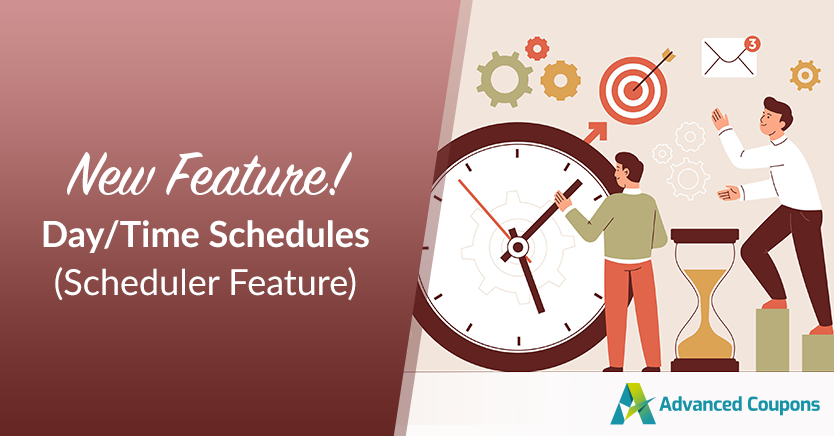
Programações específicas de cupons podem ajudar a direcionar o tráfego e aumentar as vendas para sua empresa. Como proprietário de uma loja, é essencial gerenciar as atividades de seus clientes. Você não pode confiar neles para verificar novas ofertas todos os dias. Em vez disso, você deve organizar os esforços de sua loja de forma lógica, mantendo todos informados.
Você pode usar códigos de cupom em sua loja para oferecer descontos em intervalos regulares. Por exemplo, você pode ter um código de cupom que se aplica apenas a compras entre 15h e 18h, de segunda a sexta-feira. Dessa forma, os clientes podem usufruir desses vouchers de acordo com sua conveniência e orçamento.
Felizmente, a criação de agendamentos de cupons personalizados no WooCommerce é facilitada pelo mais recente recurso de agendamento de Cupons Avançados: Agendamentos de dia/horário ! Neste artigo, vamos orientá-lo sobre os benefícios de definir programações de cupom precisas. Também discutiremos 3 etapas fáceis para fazer isso. Vamos mergulhar!
Importância dos cupons programados no WooCommerce
Economizar dinheiro é um dos maiores objetivos financeiros para a maioria das pessoas e, com a crescente pressão para gerenciar despesas e planejar a aposentadoria, é mais importante do que nunca. No entanto, nem todos têm acesso a um desconto em itens do dia a dia.
Nesses casos, os compradores experientes recorrem a cupons. Esses vouchers ajudam os clientes a ir do ponto A ao ponto B a um preço mais baixo, excluindo certas coisas de sua compra.
Dito isso, agendar cupons no WooCommerce é uma maneira simples de garantir que seus clientes sempre encontrem as melhores ofertas em seu site. Além disso, isso ajudará a incentivar compras repetidas e permitirá que você ofereça descontos em pedidos futuros em troca de um código especial que eles podem usar mais tarde.
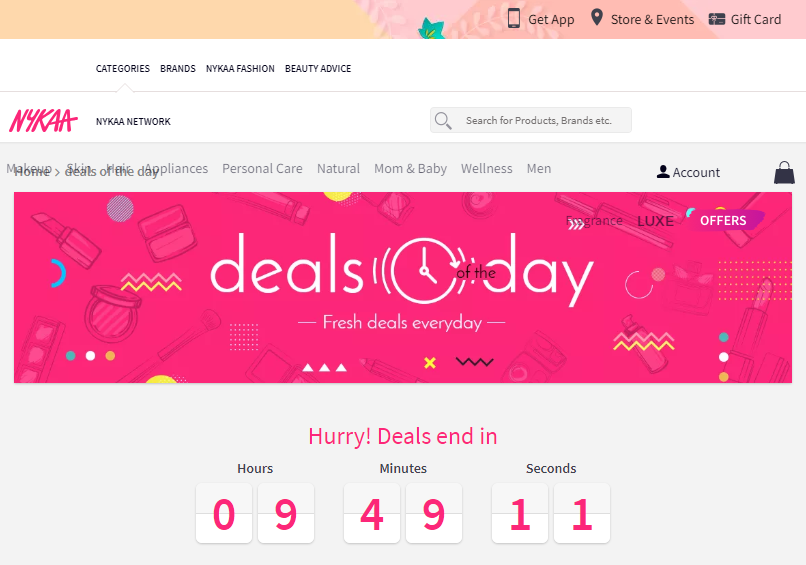
O agendamento de cupons de comércio eletrônico é essencial se você deseja manter suas promoções consistentes e evitar desperdiçar dinheiro em ofertas que não estão sendo vistas pelo seu público-alvo.
Além disso, os profissionais de marketing hoje agendam cupons para aparecer em datas ou locais específicos como forma de aumentar as vendas. Isso os ajuda a vender mais produtos e serviços em diferentes datas ou semanas sem precisar configurá-los manualmente ou configurá-los todas as vezes.
Os lojistas também agendam cupons para aumentar a produção e a eficiência. Imagine, você preferiria gastar seu tempo atualizando as programações de cupons manualmente? Ou você prefere se concentrar em outros esforços de marketing que podem promover melhor sua loja?
E se você esquecer de desligá-lo? Você está em uma grande perda, não é?
Horários de dia/horário
Se você deseja levar o agendamento de cupons para o próximo nível, também pode optar por horários específicos de dia/horário para obter melhores resultados. Isso não apenas ajudará a dimensionar o nível de eficácia do seu cupom, mas também ajudará a regular sua margem de lucro.
Um calendário de dias e horas durante os quais um determinado cupom será válido é conhecido como programação de cupom de dia/horário. Você pode planejar quando e com que frequência os cupons serão entregues em intervalos predeterminados.
Por exemplo, você pode ter um código de cupom que se aplica apenas a compras entre 15h e 18h, de segunda a sexta-feira; ou antes das 11h, aos sábados; ou durante uma determinada época do ano.
Como configurar horários de dia/hora no WooCommerce
O WooCommerce, por padrão, vem com um recurso de expiração de cupom que permite definir o dia após o qual seus clientes não poderão mais usar ou resgatar os códigos promocionais:
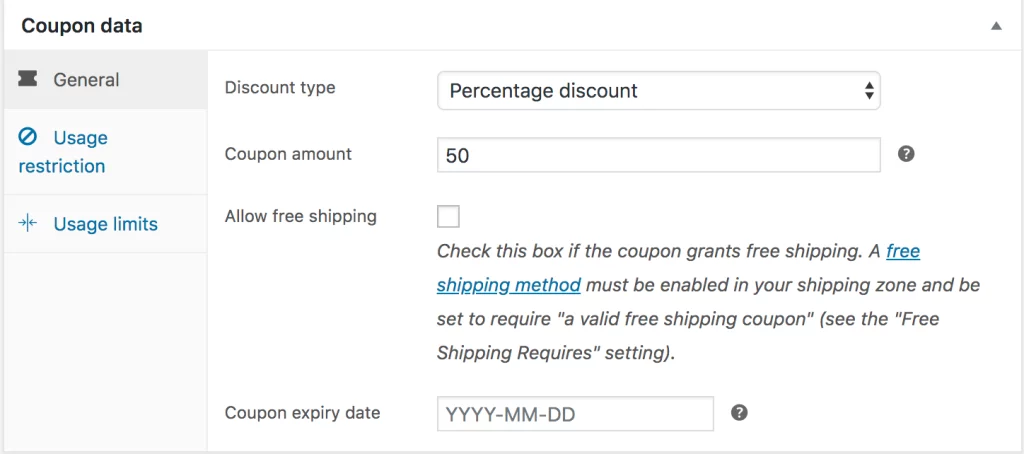
Se você deseja especificar a data e a hora em que deseja que seus cupons sejam publicados, por outro lado, você pode fazê-lo ajustando a data de publicação:
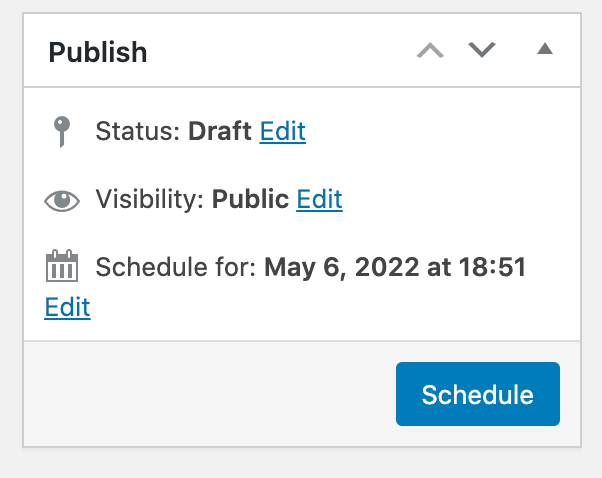
Esse recurso básico de agendamento pode funcionar para automação simples de cupons. No entanto, se você deseja configurar horários de dia/horário precisos para quando seus cupons, você precisará de um plug-in de terceiros rico em recursos, como Cupons Avançados, para ajudá-lo:

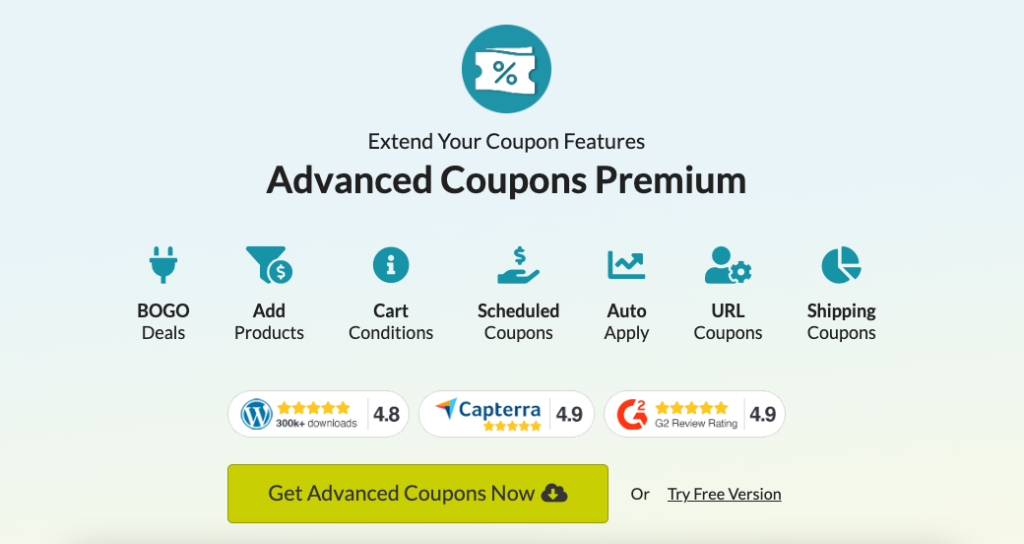
Cupons Avançados expande as ferramentas de cupons disponíveis em sua loja. E, recentemente, introduzimos os agendamentos de dia/horário, um recurso de agendamento mais abrangente no Advanced Coupons Premium 3.4 que permite definir agendamentos de cupons de dia ou horário específicos em três etapas fáceis:
Passo 1: Adicione um novo cupom.
Para começar, vá para WordPress > Marketing > Cupons > Adicionar cupom.
Em seguida, configure todas as configurações gerais e básicas de dados do cupom encontradas nesta página, incluindo o código do cupom, tipo de desconto, valor, restrição de uso, limites e similares:
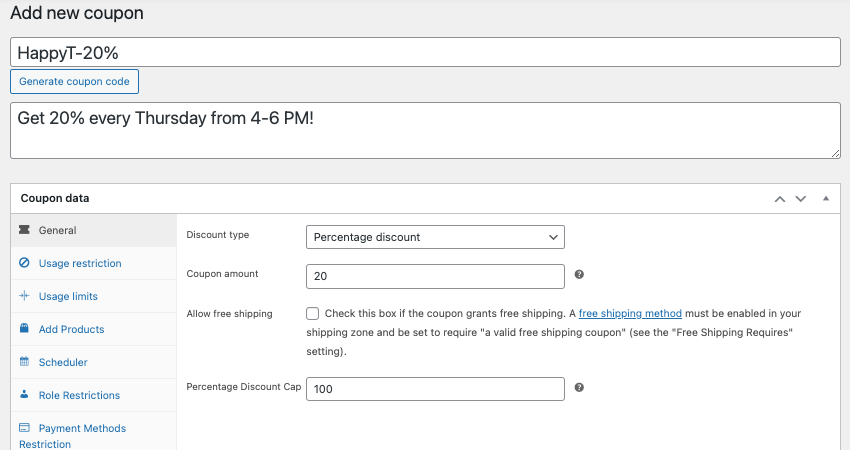
Etapa 2: na guia Agendador, insira os agendamentos de dia e horário especificados.
Depois de definir as configurações básicas do cupom, vá para a seção Agendador abaixo de Adicionar produtos.
O recurso de agendador de Cupons Avançados oferece controle refinado sobre a validade do cupom. Você terá duas opções em termos de programação de cupons:
- Programações de intervalo de datas
- Horários Específicos de Dia/Horário
Para o bem deste tutorial, vamos prosseguir com Horários de Dia/Horário Específicos:
Primeiro, marque a caixa ao lado de Horários de dia/horário para acessar as opções de agendamento. Em seguida, selecione o(s) dia(s) específico(s) em que deseja executar seu cupom:
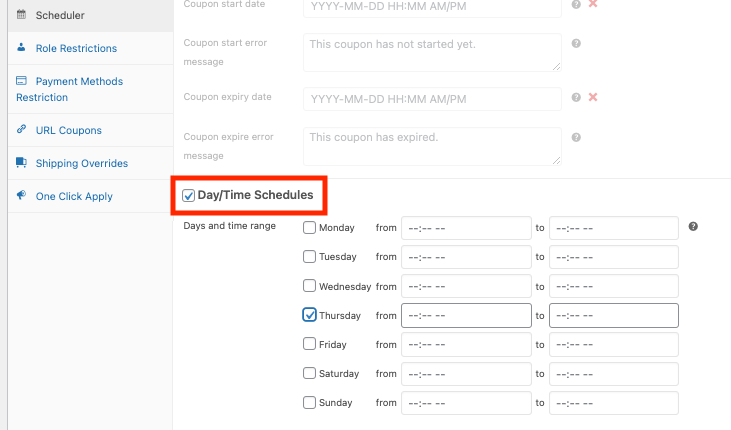
Você também pode especificar a janela de tempo exata durante a qual seus vouchers devem ser disponibilizados. Por exemplo, se você quiser fazer uma promoção toda quinta-feira, das 16h às 18h, basta marcar esse dia na lista e alterar os prazos:
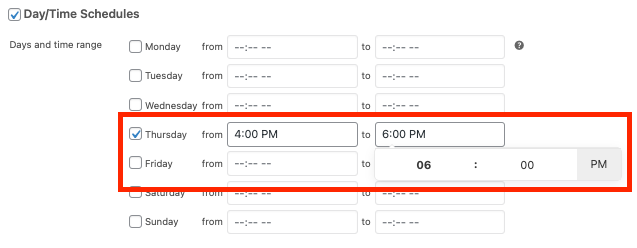
Etapa 3: Defina a mensagem de erro.
Quando se tenta aplicar o desconto fora da programação permitida, você pode, a seu critério, exibir uma mensagem de notificação do WooCommerce usando o recurso de agendamento de Cupons Avançados.
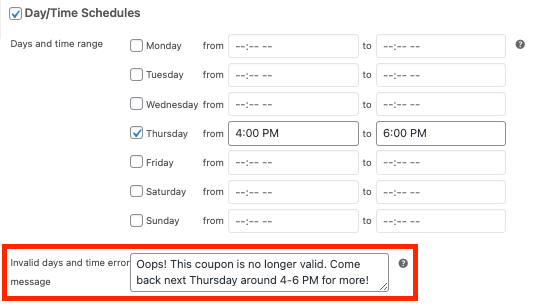
Dica de bônus: você também pode usar esse recurso como uma ferramenta eficaz de marketing de final de venda.
Quando uma promoção de cupom termina, por exemplo, você pode chamar a atenção do cliente para outra forma de se beneficiar. Isso pode ser feito apontando para mais opções de desconto ou destacando um lançamento quente.
Conclusão
As campanhas de cupons de comércio eletrônico são uma ótima maneira de direcionar o tráfego para seu site e atrair as pessoas a fazer compras. No entanto, se você não planejar com antecedência sua estratégia de cupons, corre o risco de ficar sobrecarregado e esquecer suas promoções.
Você pode definir agendamentos de cupons simples usando os recursos padrão do WooCommerce. Mas se você estiver procurando por um controle mais preciso sobre a validade do seu cupom, como programações de dia/horário, você precisa do Advanced Coupons Premium. Este poderoso plugin permite que você defina horários de dia/horário em 3 etapas fáceis:
- Adicione um novo cupom.
- Na guia Agendador, insira os agendamentos de dia e horário especificados.
- Defina a mensagem de erro.
Você tem alguma dúvida sobre este novo recurso de Horários Específicos de Dia/Horário? Deixe-nos saber nos comentários abaixo ou envie-nos uma mensagem!
